Vuoi migliorare la sicurezza del tuo sito modificando l’indirizzo di accesso? Come cambiare l’indirizzo di login su WordPress? Leggi qui.
Indice della guida:
Attenzione!
Questa guida è dedicata a chiunque abbia installato il CMS WordPress. Per il corretto svolgimento dell’operazione ci sono varie procedure disponibili, qui ti consiglio una delle più usate: l’installazione di un plugin dedicato. Non appena WordPress integrerà nativamente il cambio di indirizzo per il login, questa guida verrà aggiornata. Contattaci se hai suggerimenti.
Come cambiare l’indirizzo di login su WordPress
Cambiare l’indirizzo di login è un metodo sicuro per impedire a malintenzionati di accedere ad un account e questa opzione è modificabile, ovviamente, anche su WordPress. Questo metodo è molto comodo e sicuro perché rende inaccessibile un sito ad un hacker o ad un malintenzionato qualsiasi che non siano a conoscenza dell’indirizzo completo di login (ad esempio la password di accesso). Per accedere ad un sito dopo il cambio di indirizzo, servirà il nuovo indirizzo di login.
Se un sito basato su WordPress non ha cambiato l’indirizzo di login, noterai che l’indirizzo di login degli account sarà sempre quello (quello standard, ovvero /wp-admin/). Ad esempio, per il sito WWW.NOMEDELSITO.IT l’indirizzo standard per il login tramite WordPress sarà WWW.NOMEDELSITO.IT/WP-ADMIN/ e i malintenzionati potranno facilmente scoprirlo e tentare un attacco di tipo Bruteforce per scovare la password.
Ma vediamo insieme come procedere:
1) Per prima cosa, installa il plugin gratuito per WordPress chiamato WPS Hide Login. Potrai trovarlo nello spazio dedicato ai plugin di WordPress. Se non sai come fare ad installare WPS Hide Login, clicca qui per seguire la guida dedicata all’installazione dei plugin su WordPress.
2) La configurazione di WPS Hide Login è semplicissima. Per completarla in pochi click, una volta installato il plugin dallo spazio WordPress dedicato, clicca su “Impostazioni” nella colonna laterale della homepage di WordPress. Quindi clicca su “Generali”, attendi il caricamento della pagina e scorri in basso.
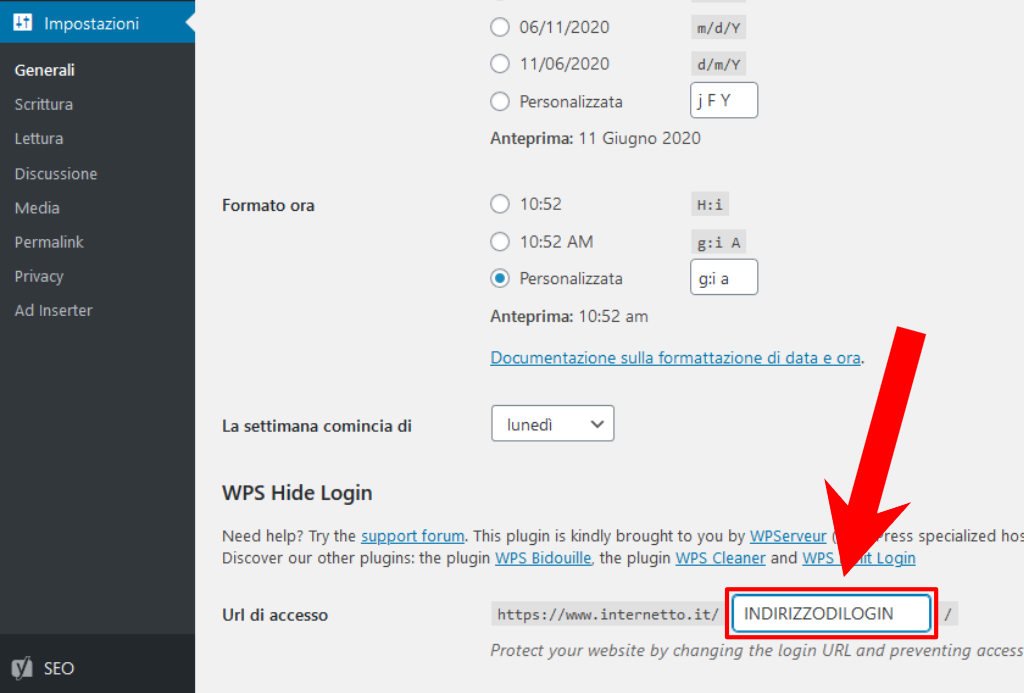
3) Di fianco alla voce “Url di accesso” potrai modificare l’URL di login. Infine, clicca su “Salva le modifiche” per rendere effettivo e funzionante il nuovo URL. Attenzione, una volta salvate le modifiche il vecchio URL non funzionerà più, dunque, appuntati il nuovo URL in un luogo sicuro. Sarà quest’ultimo il nuovo indirizzo di login!
